谷歌浏览器文件下载位置怎么改?不少用户都想要将谷歌浏览器的下载文件的位置进行修改,这样就可以将需要下载的文件放在自己满意的位置了,那么具体如何操作呢?谷歌浏览器支持用户自定义下载位置,具体的修改过程,可以参考下面分享的更换谷歌浏览器文件下载位置操作步骤来进行设置哦!

1、首先,在你的电脑上打开“谷歌浏览器”,如图所示。

2、然后单击右上角的“菜单”图形按钮,如图所示。
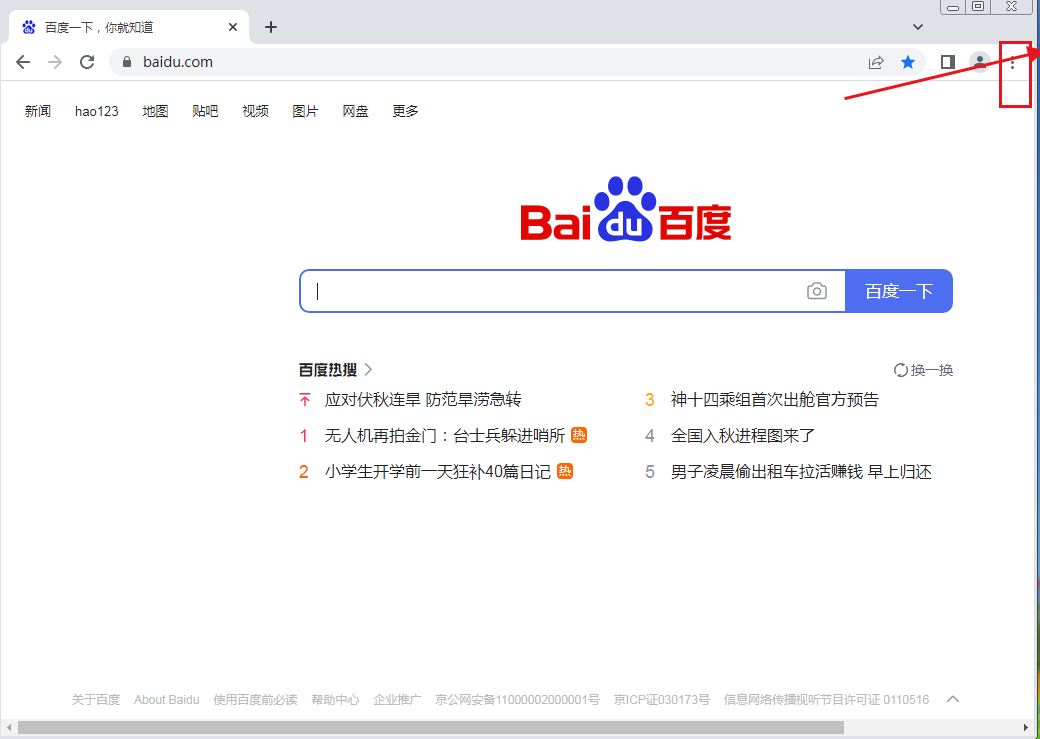
3、然后单击下拉选项中的“设置”选项,如图所示。

4、然后单击左侧边栏中的“下载内容”选项,如图所示。
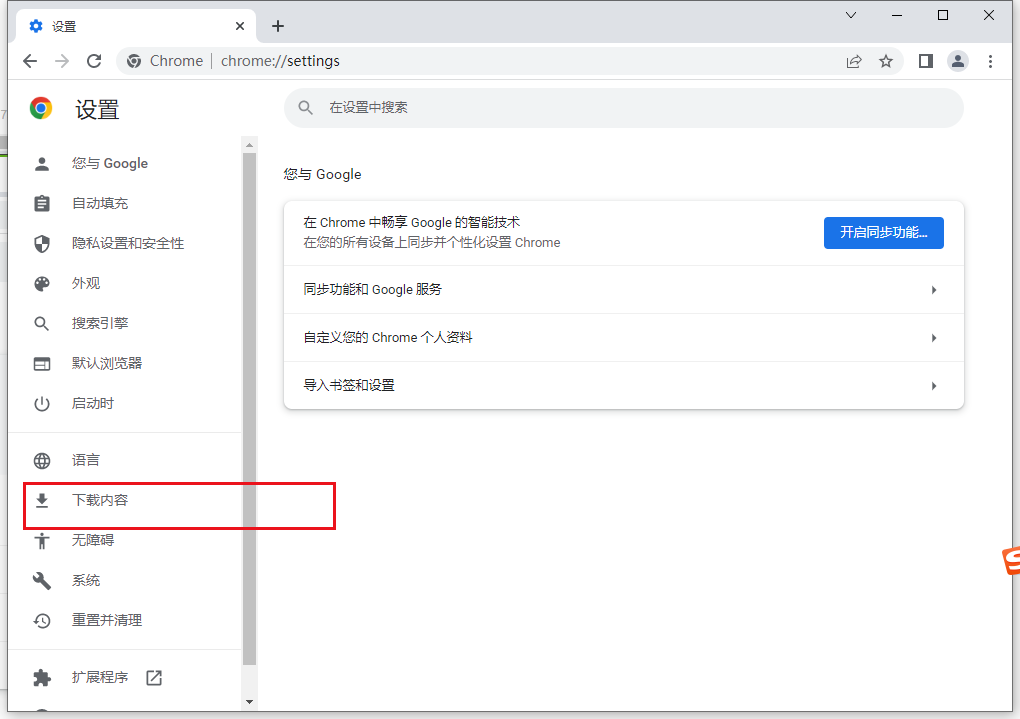
5、其次,点击文件路径后的“更改”按钮,如图所示。

6、最后,选择一个新的文件路径,如图所示。

以上就是浏览器下载家园带来的【谷歌浏览器文件下载位置怎么改-更换谷歌浏览器文件下载位置操作步骤】全部内容,希望能够帮助到需要的小伙伴!